Cara Mematikan Aplikasi Saat Startup Windows
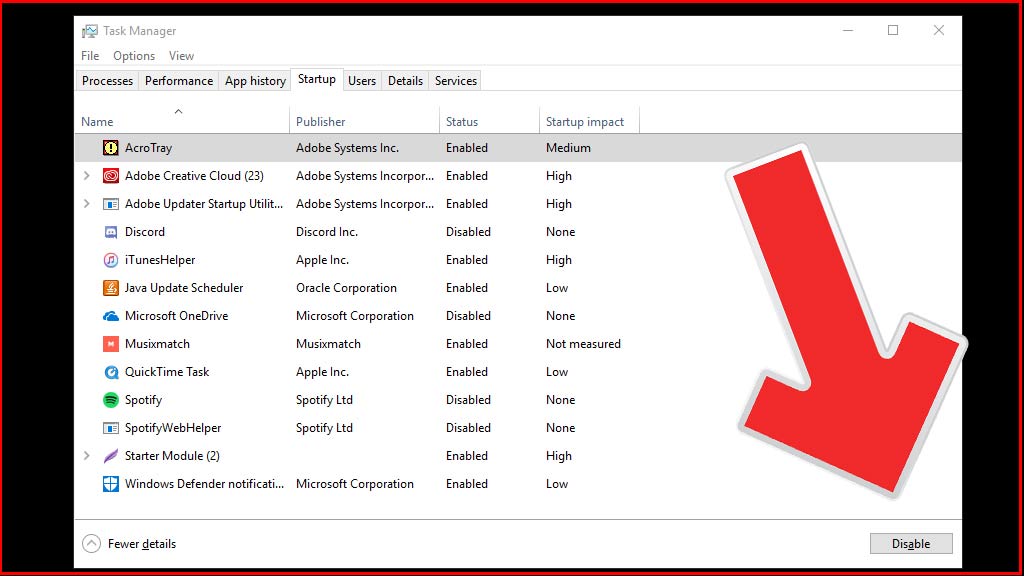
Cara Mematikan Aplikasi Startup Windows – Pernahkah anda merasakan lemotnya komputer saat baru dinyalakan? Tentu hal ini sangat menggangu, terutama bagi kalian dengan spesifikasi RAM yang kecil dan masih menggunakan Hard Drive piringan. Biasanya masalah lemot tersebut disebabkan karena banyaknya program yang running saat Windows sedang startup. Hal ini biasa disebut dengan Startup Program. Dimana program-program tersebut akan mulai running secara otomatis disaat komputer akan masuk ke desktop. Ada beberapa cara untuk mengatur aplikasi startup, yaitu dengan Task Manager, MSConfig & CCleaner.
Pada kasus normal, program startup dapat kita disable melalui task manager. Namun pada kasus tertentu, kalian membutuhkan software lengkap seperti CCleaner Pro Full Version untuk mengatur program startup di windows. Jangan khawatir, caranya sama aja kok seperti menggunakan task manager.
Pada tutorial kali ini kita akan membahas tuntas cara mempercepat startup windows dengan mematikan aplikasi startup Windows yang tidak dibutuhkan. Simak tutorial lengkapnya dibawah ini.
Cara Mematikan Aplikasi Startup Dengan Task Manager
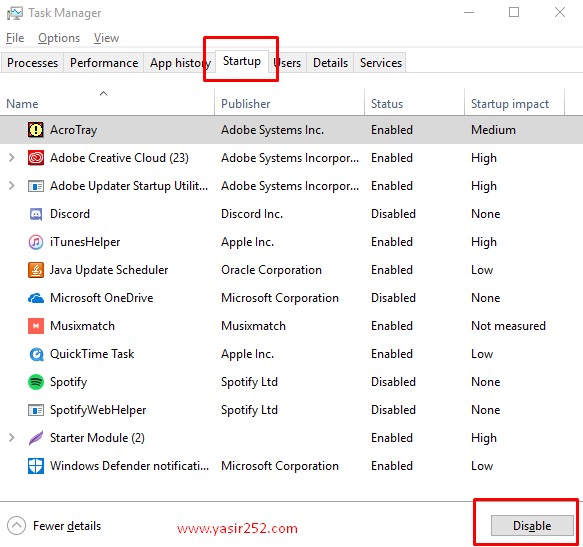
- Buka Task Manager, mudahnya tekan CTRL + SHIFT + ESC
- Masuk ke Tab Startup. Lebih jelasnya lihat gambar
- Cari Startup Program yang ingin ada nonaktifkan
Status menunjukkan aktif atau tidaknya startup program tersebut (Enable/Disable).
Startup Impact menunjukkan berat besarnya startup program saat dibuka (High/Medium/Low/None).
Jika sudah dipilih satu, lalu tekan disable. Lebih jelasnya lihat gambar - Untuk mengaktifkan kembali, lakukan hal serupa
Cara Menonaktifkan Aplikasi Startup di MSConfig
- Buka Startmenu cari “msconfig.exe” (tanpa tanda kutip) lalu buka.
- Masuk ke Tab Startup. Ceklis untuk pilih startup program yang ingin dimatikan.
Tekan Disable all, lalu Apply. Lebih jelasnya lihat gambar - Untuk mengaktifkan kembali lakukan hal serupa, dan tekan Enable all.
- Biasanya akan muncul dialog seperti mengharuskan anda untuk restart komputer.
Tekan Restart untuk restart sekarang, Exit without Restart untuk menunda.
Cara Disable Program Startup Windows Dengan CCleaner
Selain menggunakan tools bawaan dari Windows, Anda juga bisa mengatur program startup menggunakan softaware. Ada banyak software yang bisa digunakan secara gratis maupun berbayar. Pada contoh kali ini, saya akan coba menggunakan CCleaner. Anda bisa mendownload program tersebut di link berikut ini.
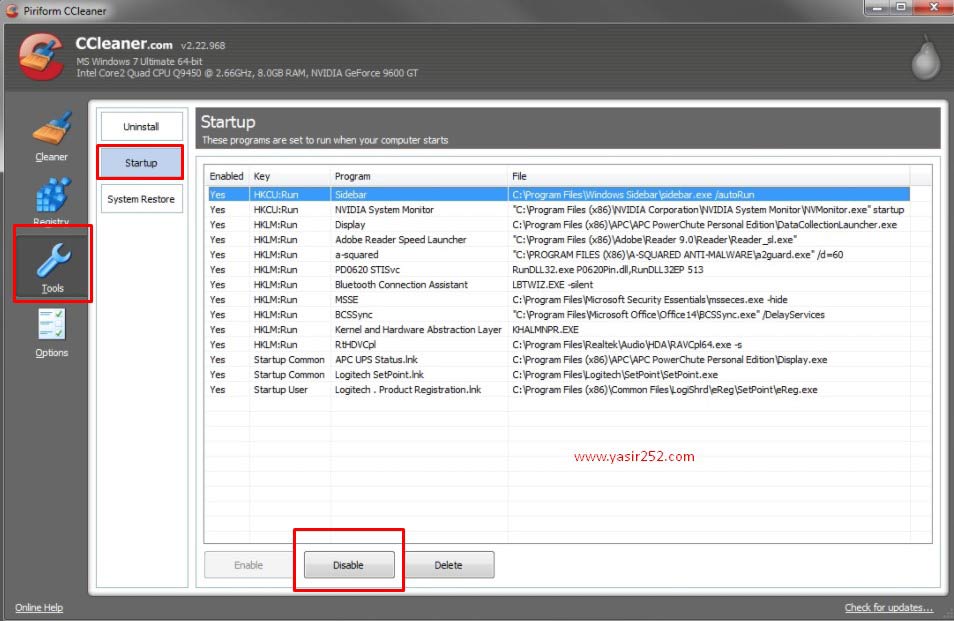
- Buka CCleaner, lalu masuk ke Tools.
- Masuk ke Startup. Lebih jelasnya lihat gambar
- Pilih program yang ingin dinonaktifkan startup-nya.
Lalu Tekan Disable. Lebih jelasnya lihat gambar - Untuk mengaktifkannya kembali, dapat dilakukan hal serupa dengan tekan Enable.
Sekian tutorial untuk disable startup program di Windows 10 kali ini. Saya rasa tutorial ini akan membantu kalian untuk mengatasi lemotnya komputer karena menumpuknya program di startup. Setelah selesai melakukan tutorial ini, tentu produktivitas anda akan meningkat drastis! So jangan biarkan startup lemot mengganggu anda. Semoga bermanfaat teman-teman. 😉
